Tämä artikkeli ohjeistaa kuinka sovelluskaupan Hallintarekisteriä käytetään. Hallintarekisterissä voit tarkastella organisaatiosi laitteita, ottamaan laitelistauksen ja massana tehdä sopimuskauden päätösvalinnat.
Aloita kirjautumalla Sovelluskauppaamme: https://shop.inmicsnebula.fi
Valitse vasemmasta yläkulmasta Hallintarekisteri -osio. Mikäli valikkoa ei näy, paina Telia logon vierestä KAUPPA tekstiä.
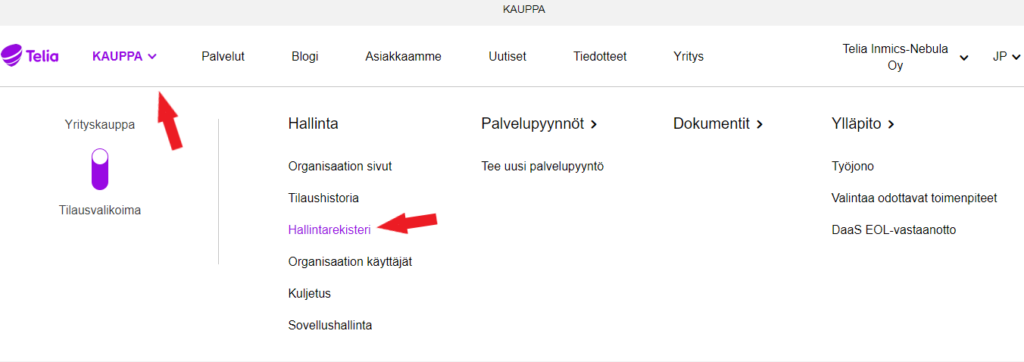
Avautuu Hallintarekisterin näkymä.
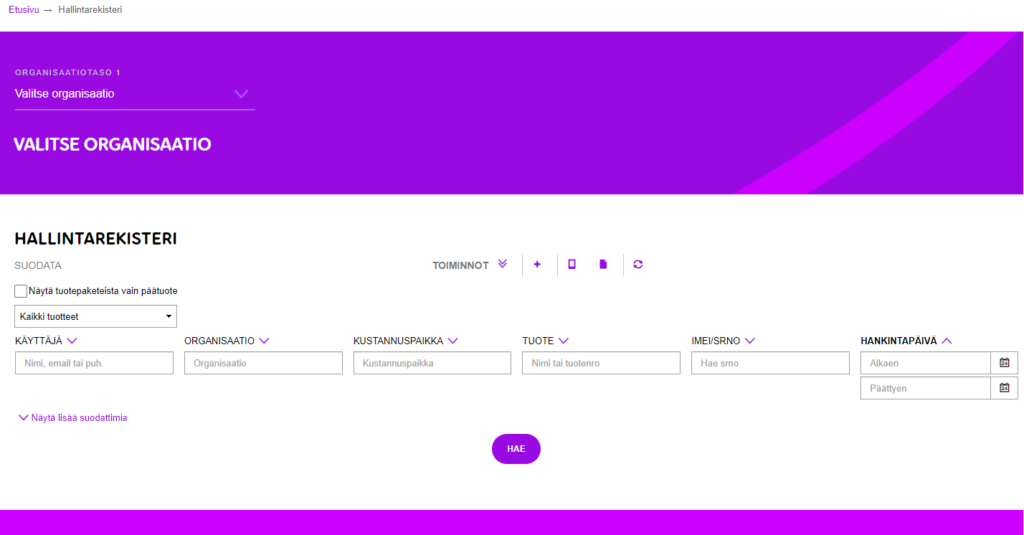
Jotta Hallintarekisteristä saa listauksen pelkistä palvelulaitteista, laita seuraavanlaiset asetukset filttereihin.
- Täppää “Näytä tuotepaketeista vain päätuote” ja valitse alasvetovalikosta “Vain palvelulaitteet”.
- Kirjoita tarvittaessa yrityksen nimi tai suoraan käyttäjän nimi.
- Tyhjennä hankintapäivä -kenttä (automaattisesti asettuu nykyinen päivä).
- Paina “Hae” painiketta.
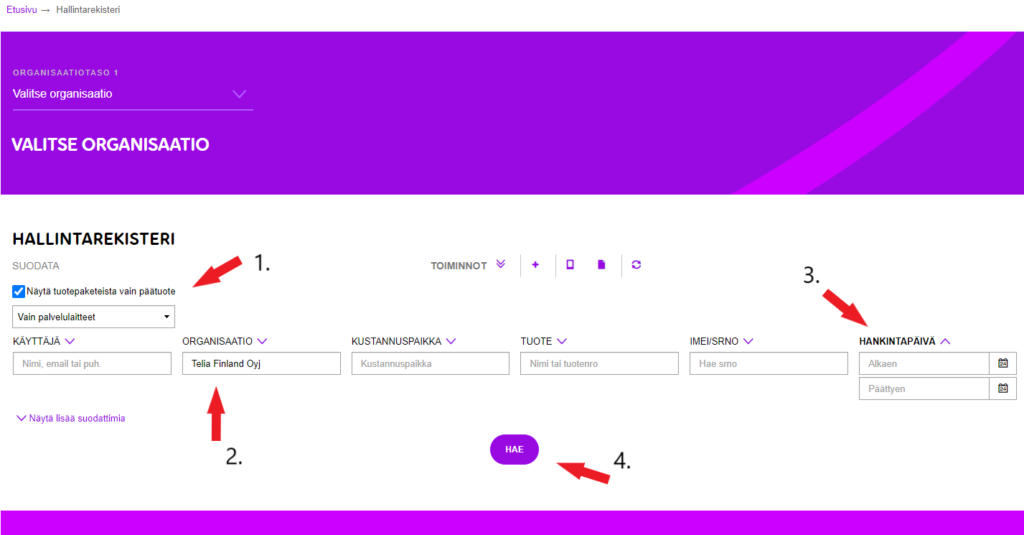
Tämän jälkeen listaus palvelulaitteista ilmestyy näkyville. Paina halutun laitteen Sarjanumerosta siirtyäksesi laitteen tietoihin.
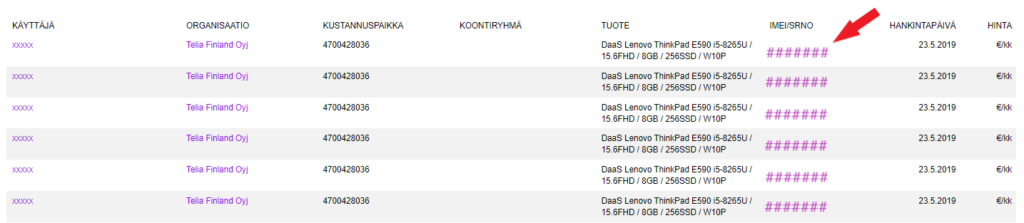
Esille tulee näkymä, mistä näkee kaikki kyseisen palvelulaitteen tiedot. Näkymässä voit tilata huollon tai muokkaa tuotetta. Muokkauksella voi muuttaa laitteen tietoja (esim. käyttäjä).
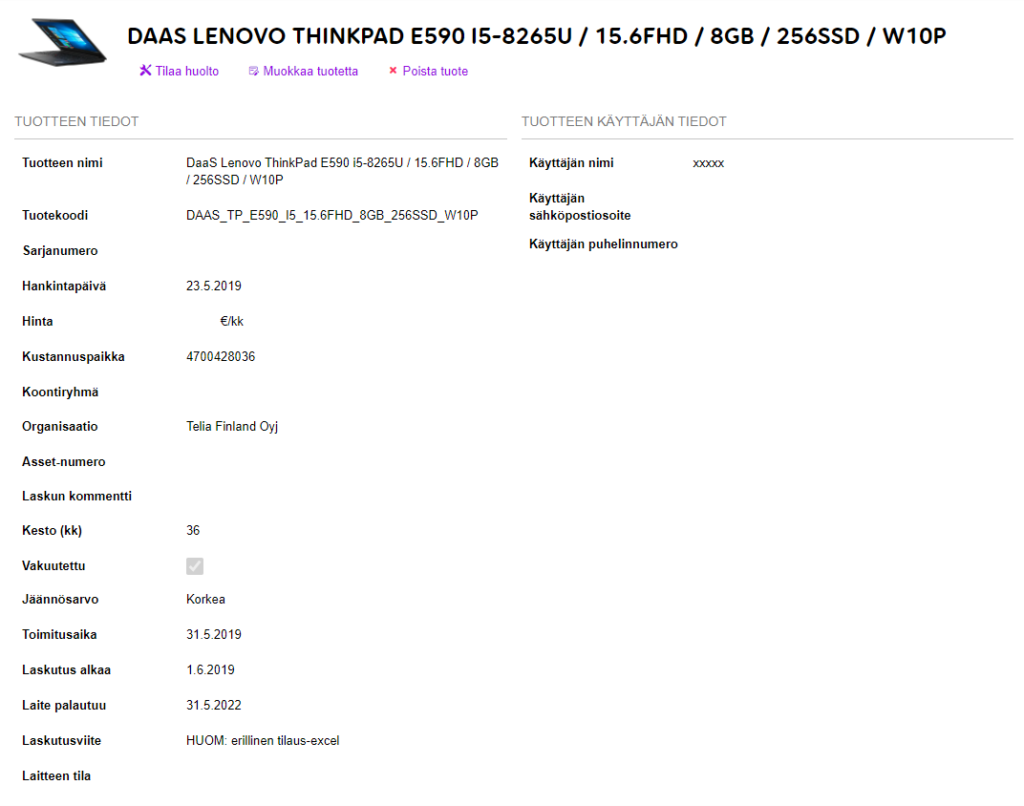
Laitelistaus tekeminen (Excel lista)
Listan kaikista organisaation laitteista saa tehtyä Excel-listaksi. Toiminnallisuus on ainoastaan käyttäjille joilla on hallinnolliset oikeudet Hallintarekisteriin. Mikäli oikeudet puuttuvat, niin ole yhteydessä asiakaspalveluumme tdi.asiakaspalvelu@inmicsnebula.fi.
Jotta Excelin saa ladattua, tee listaus halutuista palvelulaitteista (aikaisempi ohje). Tämän jälkeen paina filttereiden yläpuolella olevaa “Lataa Excel” painiketta. Selain pyytää valitsemaan kohdekansion tiedostolle ja latauksen voi aloittaa.
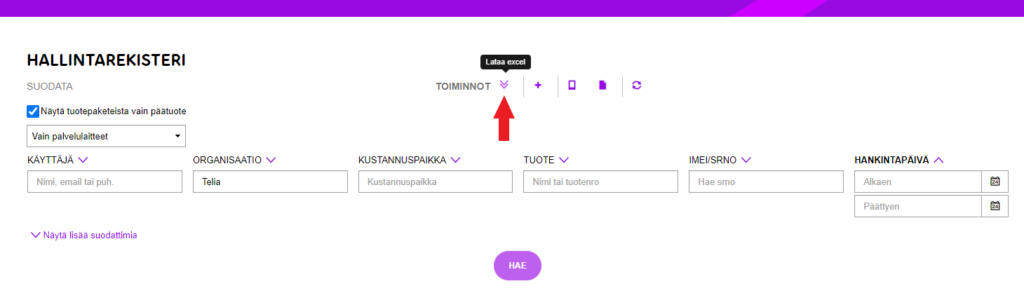
Hallinnoi kaikkia palvelulaitteita yhdessä näkymässä
Hallinnolliset henkilöt voivat nähdä kaikki päättyvät palvelulaitesopimukset yhdessä näkymässä ja tekemällä muutamalla klikkauksella sopimuksen päätösvalinnat laitekannalle “Hallinnoi Palvelulaitteita” painikkeen avulla.
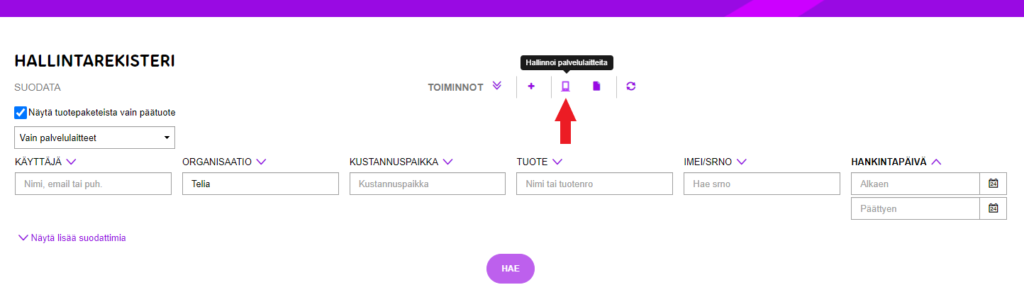
Painalluksen jälkeen avautuu näkymä kaikista valitun organisaation laitteista. Filttereiden avulla pystyt rajaamaan laitenäkymää. Pystyt myös kerralla valitsemaan saman sopimuksen päätösvalinnan palvelulaitteille.
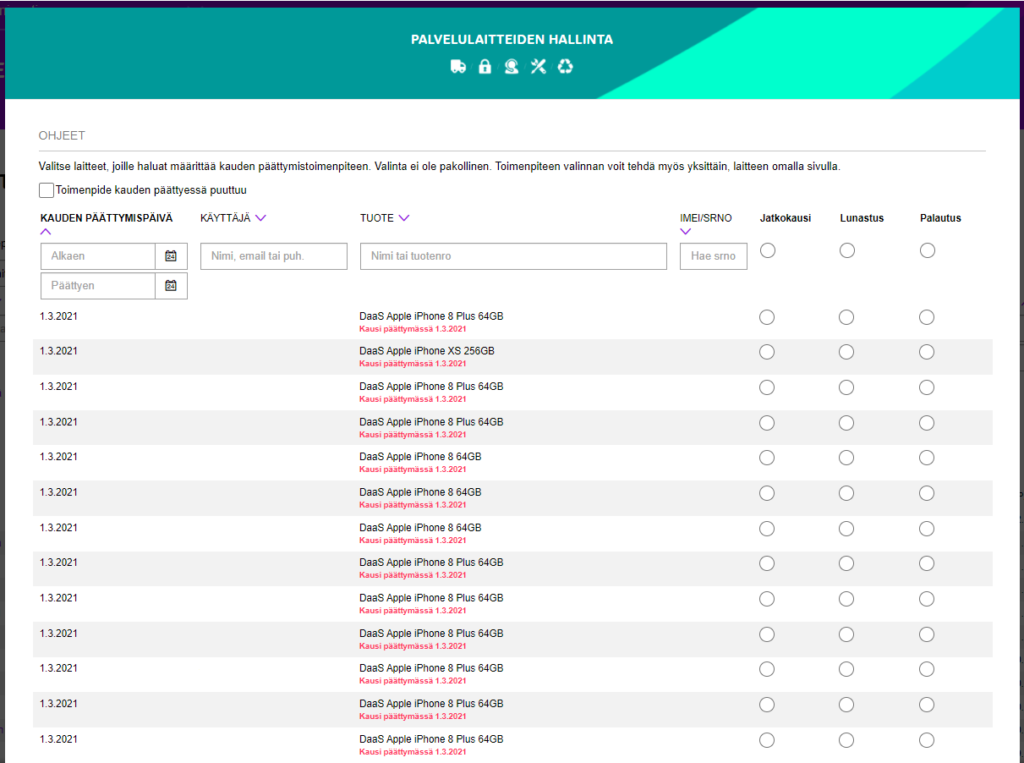
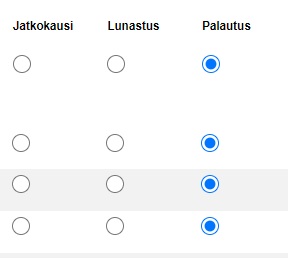
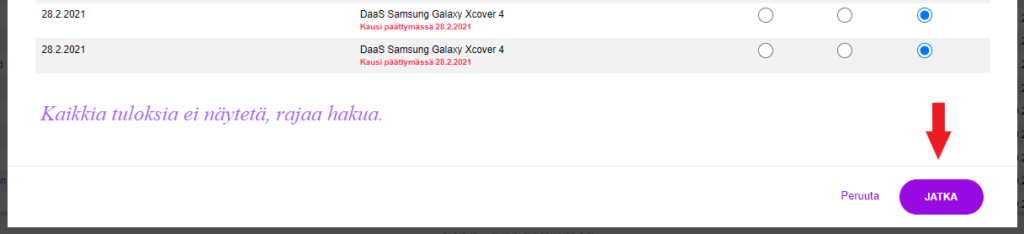
Kun olet valinnut laitteille halutut toimenpiteet, niin näkymän oikeassa ala-laidassa löytyy “Jatka” -painike, millä vahvistat valinnat.
